优惠
Table of Contents
建立和管理优惠「优惠 1.0」
了解如何在 Eats365 POS 和商家界面上建力、修改和删除优惠。
Eats365 POS 系统可让您建立不同类型的优惠,例如 “大众优惠”、“线上落单优惠” 和 “商家优惠”,并根据您餐厅提供的项目配置优惠设定。一旦优惠生效,您就可以在 POS 系统或线上落单网站将其应用于订单,具体取决于该优惠类型支援的平台。
在本文中,您将了解如何建立、编辑和删除优惠。
建立优惠
若要建立优惠,请依照下列步骤操作:
Eats365 POS
- 登入 Eats365 POS。
- 点击左上角的「设定」
 。
。 - 在 “设定” 下,点击「优惠」。然后,选择您想要建立的优惠类型。您可以从以下选项中进行选择:

- 大众优惠- 建立适用于所有顾客并可透过所有相关模组获得的优惠。
- 线上落单优惠- 建立适用于在 “线上落单网站” 订单的优惠。
- 商家优惠- 建立适用于 Eats365 POS 订单的优惠。
- 商家优惠(会员) - 建立适用于会员在 Eats365 POS 订单的优惠。
- 在右上角,点击「新增优惠」。

- 将优惠配置为您喜欢的设定。
- 在右上角,点击「储存」以进行确认。
您可以配置以下设定:
基本讯息
基本资料
可用
启用此设定,以启动优惠。

优惠名称
输入优惠名称。此优惠名称将显示在相关模组中。
打印名称(显示于收据)
输入会显示在打印票据和收据上的名称。
可用数量
添加优惠的可用数量。此选项可用于建立限量优惠。
优惠简介
添加优惠的描述。
条款
新增适用于优惠的条款和条件。
自动加入至订单
启用此设定,可允许系统自动将优惠套用至符合条件的订单。
不包含在组合折扣
启用此设定,以限制优惠应用于已包含在组合折扣中的商品。
指定服务种类
选择适用优惠的服务类型。
优惠编号
新增与优惠关联的代码。「优惠编号」可用于便捷地将优惠应用至相关模组,或把优惠券连结至指定优惠。
报告编号
为优惠设定特定的报告编号。这允许系统将具有相同报告编号的优惠分组为相同优惠,以便进行合并分析。
每订单使用次数上限
启用此设定,可限制同一订单中优惠的使用次数。有关限制每笔订单优惠使用次数的更多信息,请参阅添加优惠使用限制「优惠1.0」。
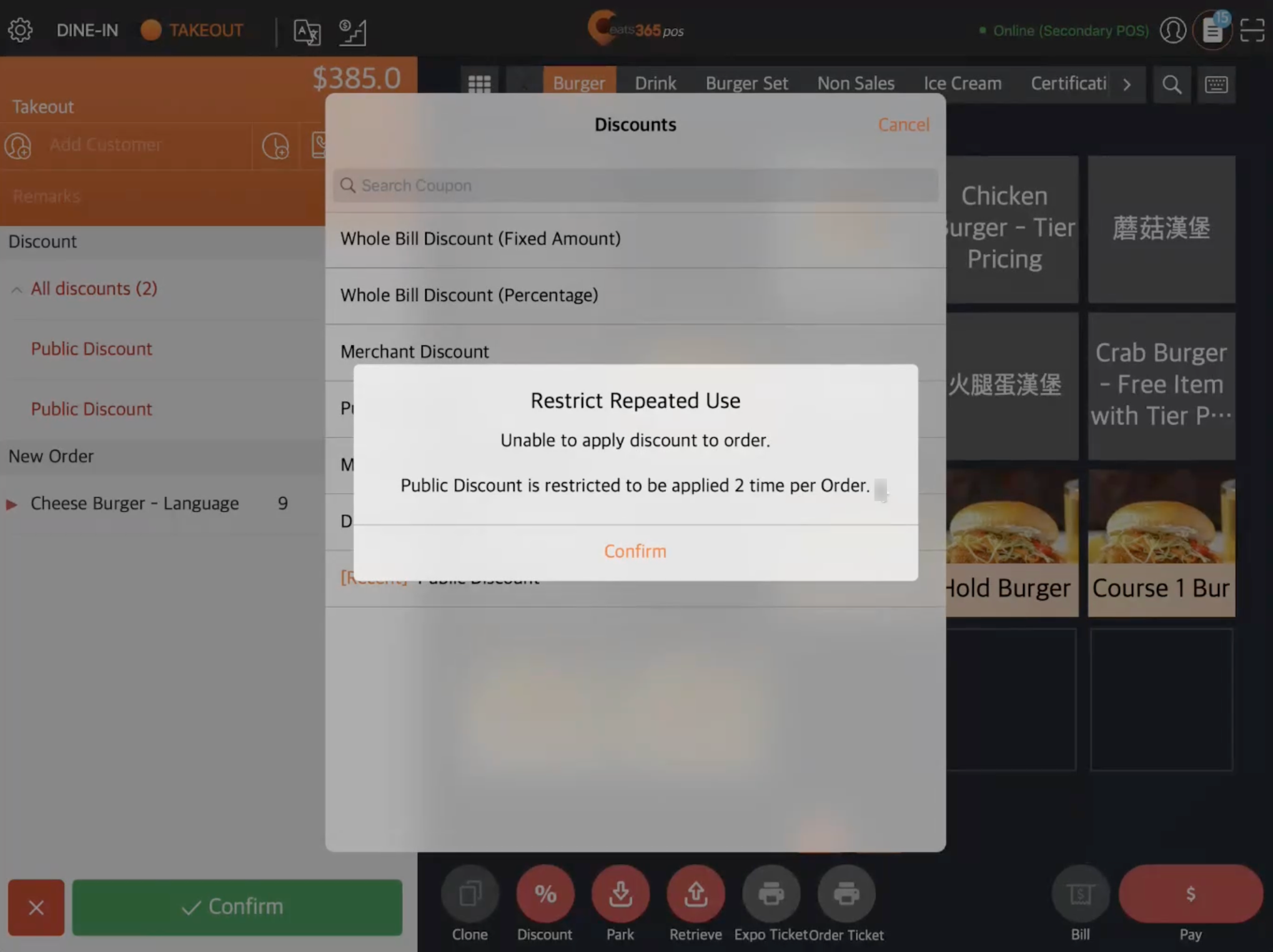
优惠详情
折扣
选择要应用于订单的折扣类型。「折扣种类」决定了此折扣包含的促销活动。例如,如果您选择「赠品」作为折扣种类,顾客在满足折扣条件的情况下将获得一件赠品。请参阅下方的「折扣种类」部分,以了解如何为折扣新增折扣种类。

优惠条件
设定顾客必须满足的优惠条件。您可以从以下要求选项中进行选择: 
- 商品- 选择此选项,可允许系统在订单中新增某些商品时套用折扣。
- 总价格- 设定顾客必须满足的订单总金额才能享有折扣。
- 分类- 选择此选项,可允许系统在将特定分类的商品新增至订单时套用折扣。
- 数量- 设定顾客必须购买的订单数量才能享受折扣。您可以将订单数量设定为适用于所有商品,也可以将设定配置为适用于特定商品。
- 人数- 设定享有此优惠所需的最低用餐人数。您可以设定用餐人数适用于特定 “用餐人数范围” 或 “年龄组别”。
商家界面(经典介面)
- 登入商家界面。
- 在左侧面板上,点击「菜单设置」。
- 在 “优惠” 下,选择您想要建立的折扣类型。您可以从以下选项中选择:
- 大众优惠- 建立适用于所有顾客并可透过所有相关模组获得的优惠。
- 用户程式优惠- 建立适用于在 “线上落单网站” 订单的优惠。
- 商家优惠- 建立适用于 Eats365 POS 订单的优惠。
- 商家优惠(会员) - 建立适用于会员在 Eats365 POS 订单的优惠。
- 根据您选择的优惠类型,点击右上角的「+ 优惠种类」。例如,「+ 大众优惠」。
- 将优惠配置为您喜欢的设定。
- 在右上角,点击「储存」以确认。
您可以配置以下设定:
基本讯息
一般资料
语言
选择您正在建立的优惠语言。
优惠名称
输入优惠名称。此优惠名称将显示在相关模组中。
启用
启用此设定,以启动优惠。
列印名称
输入会显示在打印票据和收据上的名称。
可用数量
添加优惠的可用数量。此选项可用于建立限量优惠。
优惠简介
添加优惠的描述。
条款
新增适用于优惠的条款和条件。
优惠编号
新增与优惠关联的代码。「优惠编号」可在相关模组上轻松应用优惠,或将优惠券与特定优惠关联。
商品码(报告用)
为优惠设定特定的报告编号。这允许系统将具有相同报告编号的优惠分组为相同优惠,以便进行合并分析。
自动套用
启用此设定,可允许系统自动将优惠套用至符合条件的订单。
限制重复使用
启用此设定,可限制同一订单中优惠的使用次数。有关限制每笔订单优惠使用次数的更多信息,请参阅添加优惠使用限制「优惠1.0」。
不适用于组合优惠
启用此设定,以限制优惠应用于已包含在组合优惠中的商品。
删除优惠详情
折扣
选择要应用于订单的折扣类型。「折扣种类」决定了此折扣包含的促销活动。例如,如果您选择「赠品」作为折扣种类,顾客在满足折扣条件的情况下将获得一件赠品。请参阅下方的「折扣种类」部分,以了解如何为折扣新增折扣种类。
删除优惠条件
设定顾客必须满足的优惠条件。您可以从以下要求选项中进行选择:
- 商品- 选择此选项,可允许系统在订单中新增某些商品时套用折扣。
- 总价格- 设定顾客必须满足的订单总金额才能享有折扣。
- 分类- 选择此选项,可允许系统在将特定分类的商品新增至订单时套用折扣。
- 数量- 设定顾客必须购买的订单数量才能享受折扣。您可以将订单数量设定为适用于所有商品,也可以将设定配置为适用于特定商品。
- 人数- 设定享有此优惠所需的最低用餐人数。您可以设定用餐人数适用于特定 “用餐人数范围” 或 “年龄组别”。
商家界面 2.0
- 登入商家界面。
- 在左侧面板上,点击「优惠」
 优惠种类。
优惠种类。 - 选择您想要建立的优惠类型。您可以从以下选项中进行选择:

- 大众优惠- 建立适用于所有顾客并可透过所有相关模组获得的优惠。
- 用户程式优惠- 建立适用于在 “线上落单网站” 订单的优惠。
- 商家优惠- 建立适用于 Eats365 POS 订单的优惠。
- 商家优惠(会员) - 建立适用于会员在 Eats365 POS 订单的优惠。
- 根据您选择的优惠类型,点击右上角的「+ 优惠种类」。例如,「+ 大众优惠」。

- 将优惠配置为您喜欢的设定。
- 在右上角,点击「储存」以确认。
您可以配置以下设定:
基本讯息
基本讯息
优惠图片
添加图片以便轻松识别优惠。
启用
启用此设定,以启动优惠。

优惠名称
输入每种语言的优惠名称。此优惠名称将显示在相关模组中。
列印名称
输入会显示在打印票据和收据上的名称。
优惠简介
添加优惠的描述。
条款
新增适用于优惠的条款和条件。
可用数量
添加优惠的可用数量。此选项可用于建立限量优惠。
优惠编号
新增与优惠关联的编号。「优惠编号」可在相关模组上轻松应用优惠,或将优惠券与特定优惠关联。
商品码(报告用)
为优惠设定特定的报告编号。这允许系统将具有相同报告编号的优惠分组为相同优惠,以便进行合并分析。
自动套用
启用此设定,可允许系统自动将优惠套用至符合条件的订单。
每订单使用次数上限
启用此设定,可限制同一订单中优惠的使用次数。有关限制每笔订单优惠使用次数的更多信息,请参阅添加优惠使用限制「优惠1.0」。
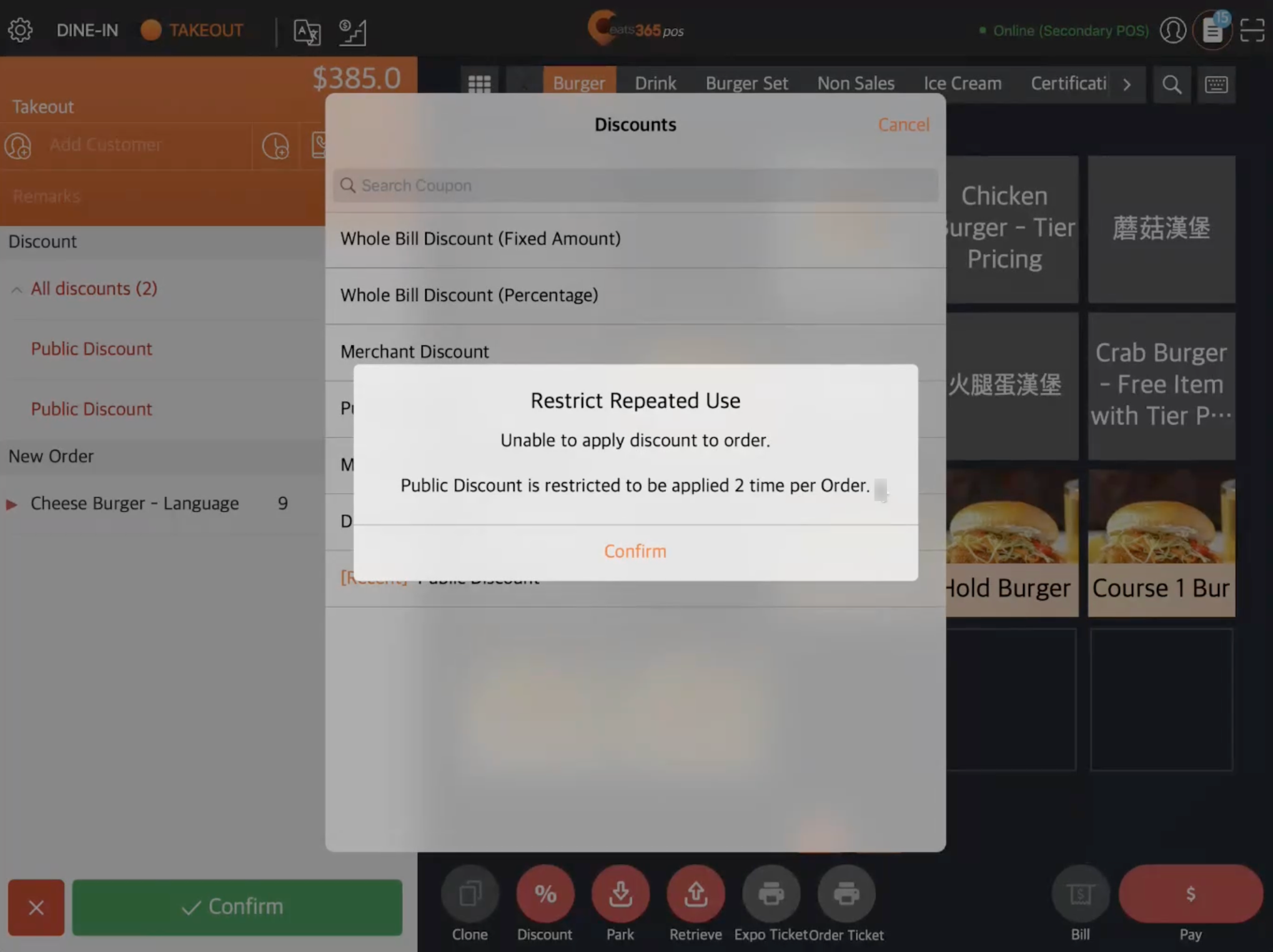
不适用于已享用组合优惠的商品
启用此设定,以限制优惠应用于已包含在组合优惠中的商品。
删除适用于
可应用于预订
启用此设定,以允许将优惠应用于预订。
适用于
选择适用优惠的服务类型。
可用
选择优惠的开始日期和结束日期。
时段
选择可对订单套用优惠的日期和时间。
特别日子处理
为特殊处理日期(例如,特殊假期)设定不同的时间段。
不适用于
将优惠设定为在特定日期(例如,特殊假期)期间不可用。
删除优惠详情
折扣
选择要应用于订单的折扣类型。「折扣种类」决定了此折扣包含的促销活动。例如,如果您选择「赠品」作为折扣种类,顾客在满足折扣条件的情况下将获得一件赠品。请参阅下方的「折扣种类」部分,以了解如何为折扣新增折扣种类。

优惠条件
设定顾客必须满足的优惠条件。您可以从以下要求选项中进行选择:

- 商品- 选择此选项,可允许系统在订单中新增某些商品时套用折扣。
- 总价格- 设定顾客必须满足的订单总金额才能享有折扣。
- 分类- 选择此选项,可允许系统在将特定分类的商品新增至订单时套用折扣。
- 数量- 设定顾客必须购买的订单数量才能享受折扣。您可以将订单数量设定为适用于所有商品,也可以将设定配置为适用于特定商品。
- 人数- 设定享有此优惠所需的最低用餐人数。您可以设定用餐人数适用于特定 “用餐人数范围” 或 “年龄组别”。
折扣种类
使用以下指南设定折扣优惠:
Eats365 POS
全单折扣(百分比)
从总帐单中扣除一定比例。例如,如果您将 “全单折扣(百分比)” 设为 “10”,且总帐单为 $100,则 $100 的 10% (即 $10) 将从总帐单中扣除。
- 输入您想要从帐单中扣除的百分比。
- (可选)排除所选商品以避免获得折扣:
- 点击「排除商品」
 。
。 - 在右上角,点击「新增分类」或「新增商品」。然后,选择您想要排除的分类或商品。
- 点击「返回」
 以返回「优惠详情」页面。
以返回「优惠详情」页面。
- 点击「排除商品」
全单折扣(定额)
从总帐单中扣除固定金额。例如,如果您将 “全单折扣(定额)” 设为 “20”,则将从总帐单中扣除$20。
- 输入您想要从帐单中扣除的金额。
- (可选)排除所选商品以避免获得折扣:
- 点击「排除商品」
 。
。 - 在右上角,点击「新增分类」或「新增商品」。然后,选择您想要排除的分类或商品。
- 点击「返回」
 以返回「优惠详情」页面。
以返回「优惠详情」页面。
- 点击「排除商品」
商品分类折扣
从参与的 “分类商品” 价格中扣除特定百分比。例如,如果您将 “商品分类折扣” 百分比设定为 “50”,且顾客从参与的 “分类商品” 中购买了价值 $100 的商品,则 $100 的 50% (即 $50) 将从参与商品总价值中扣除。
- 选择适用折扣的分类。
- 输入您想要从参与商品价格中扣除的百分比。
- (可选)排除所选商品以避免获得折扣:
- 点击「排除商品」
 。
。 - 在右上角,点击「新增分类」或「新增商品」。然后,选择您想要排除的分类或商品。
- 点击「返回」
 以返回「优惠详情」页面。
以返回「优惠详情」页面。
- 点击「排除商品」
商品分类折让
从参与的 “分类商品” 价格中扣除固定金额。您设定的 “商品分类折让” 是使用此折扣时可应用于订单的最高金额,无论订单中包含的参与商品总价值为何。
例如,如果您将 “商品分类折让” 设为 “10”,且总帐单为 $100,其中包括价值 $25 的参与商品,则将从参与商品的总价值中扣除 $10。
- 选择适用折扣的分类。
- 输入您想要从参与商品价格中扣除的金额。
- (可选)排除所选商品以避免获得折扣:
- 点击「排除商品」
 。
。 - 在右上角,点击「新增分类」或「新增商品」。然后,选择您想要排除的分类或商品。
- 点击「返回」
 以返回「优惠详情」页面。
以返回「优惠详情」页面。
- 点击「排除商品」
商品折扣
从参与商品的价格中扣除特定百分比。例如,如果参与商品的价格为 $10,且您将 “商品折扣” 百分比设定为 “50”,那么 $10 的 50% (即 $5) 将从参与商品的总价中扣除。
- 选择适用折扣的商品。
- 输入您想要从参与商品价格中扣除的百分比。
商品折让
从参与商品的价格中扣除固定金额。您设定的 “商品折让” 是使用此折扣时可应用于订单的最高金额,无论订单中包含的参与商品总价值为何。
例如,如果您将 “商品折让” 设为 “10”,且帐单总额为 $100,其中包括价值 $25 的参与商品,则将从参与商品的总价值中扣除 $10。
- 选择适用折扣的商品。
- 输入您想要从参与商品价格中扣除的金额。
免费商品
为订单添加一件免费商品。例如,如果您建立一个赠送 “香蕉船” 作为免费商品、数量为 “2” 的折扣,符合促销资格的顾客将有权获得两份免费的香蕉船。
- 选择一件作为免费赠送的商品。
- 输入数量。
分类折让(只限一个商品)
从一件参与商品中扣除固定金额,无论顾客是否从该参与分类订购多件商品。
- 选择适用折扣的类别。
- 输入您想要从参与商品价格中扣除的金额。
- (可选)排除所选商品以避免获得折扣:
- 点击「排除商品」
 。
。 - 在右上角,点击「新增分类」或「新增商品」。然后,选择您想要排除的分类或商品。
- 点击「返回」
 以返回「优惠详情」页面。
以返回「优惠详情」页面。
- 点击「排除商品」
商品折让(只限一个商品)
无论顾客订购多件参与活动的商品,都会从一件参与活动的商品中扣除固定金额。例如,如果顾客订购三件参与活动的商品,每件商品价值 $5,则折扣仅适用于一件商品,折扣金额为 $5。
- 选择适用折扣的商品。
- 输入您想要从参与商品价格中扣除的金额。
商家界面(经典介面)
全单折扣
从总帐单中扣除一定比例。例如,如果您将 “全单折扣” 设为 “10”,且总帐单为 $100,则 $100 的 10% (即 $10) 将从总帐单中扣除。
- 输入您想要从帐单中扣除的百分比。
- (可选)排除所选商品以避免获得折扣。
全单折让
从总帐单中扣除固定金额。例如,如果您将 “全单折让” 设为 “20”,则将从总帐单中扣除 $20。
- 输入您想要从帐单中扣除的金额。
- (可选)要排除所选商品以避免获得折扣,请点击「例外分类」 或者「例外商品」下拉式选单,然后选择您想要排除的分类或商品。
商品分类折扣
从参与的 “分类商品” 价格中扣除特定百分比。例如,如果您将 “商品分类折扣” 百分比设定为 “50”,且顾客从参与的 “分类商品” 中购买了价值 $100 的商品,则 $100 的 50% (即 $50) 将从参与商品总价值中扣除。
- 点击「分类」旁的下拉清单。然后,选择适用折扣的分类。
- 输入您想要从参与商品价格中扣除的百分比。
- (可选)要排除所选商品以避免获得折扣,请点击「例外商品」下拉式选单,然后选择要排除的商品。
商品分类折让
从参与的 “分类商品” 价格中扣除固定金额。您设定的 “商品分类折让” 为使用此折扣时,可应用于订单的最高金额,无论订单中包含的参与商品总价值为何。
例如,如果您将 “商品分类折让” 设为 “10”,且总帐单为 $100,其中包括价值 $25 的参与商品,则将从参与商品的总价值中扣除 $10。
- 点击「分类」旁的下拉清单。然后,选择适用折扣的分类。
- 输入您想要从参与商品价格中扣除的金额。
- (可选)要排除所选商品以避免获得折扣,请点击「例外商品」下拉式选单,然后选择要排除的商品。
商品折扣
从参与商品的价格中扣除特定百分比。例如,如果参与商品的价格为 $10,且您将 “商品折扣” 百分比设定为 “50”,那么 $10 的 50% (即 $5) 将从参与商品的总价中扣除。
- 点击「分类」旁的下拉清单。然后,选择您要新增的商品所在的分类。
- 点击「商品」旁边的下拉清单。然后,选择适用折扣的商品。
- 输入您想要从参与商品价格中扣除的百分比。
商品折让
从参与商品的价格中扣除固定金额。您设定的 “商品折让” 为使用此折扣时,可应用于订单的最高金额,无论订单中包含的参与商品总价值为何。
例如,如果您将 “商品折让” 设为 “10”,且帐单总额为 $100,其中包括价值 $25 的参与商品,则将从参与商品的总价值中扣除 $10。
- 点击「分类」旁的下拉清单。然后,选择您要新增的商品所在的分类。
- 点击「商品」旁边的下拉清单。然后,选择适用折扣的商品。
- 输入您想要从参与活动商品价格中扣除的金额。
免费商品
为订单添加一件免费商品。例如,如果您建立一个赠送 “香蕉船” 作为免费商品、数量为 “2” 的折扣,符合促销资格的顾客将有权获得两份免费的香蕉船。
- 点击「分类」旁的下拉清单。然后,选择您要新增的商品所在的分类。
- 点击「商品」旁边的下拉清单。然后,选择一件要赠送的商品。
- 输入数量。
分类折让(只限一个商品)
从一件参与商品中扣除固定金额,无论顾客是否从该参与分类订购多件商品。
- 点击「分类」旁的下拉清单。然后,选择适用折扣的分类。
- 输入您想要从参与商品价格中扣除的金额。
- (可选)要排除所选商品以避免获得折扣,请点击「例外商品」下拉式选单,然后选择要排除的商品。
商品折让(只限一个商品)
无论顾客订购多件参与活动的商品,都会从一件参与活动的商品中扣除固定金额。例如,如果顾客订购三件参与活动的商品,每件商品价值 $5,则折扣仅适用于一件商品,折扣金额为 $5。
- 点击「商品」旁边的下拉清单。然后,选择适用折扣的商品。
- 输入您想要从参与商品价格中扣除的金额。
商家界面 2.0
全单折扣
从总帐单中扣除一定比例。例如,如果您将 “全单折扣” 设为 “10”,且总帐单为 $100,则 $100 的 10% (即 $10) 将从总帐单中扣除。
- 输入您想要从帐单中扣除的百分比。
- (可选)要排除所选商品以避免获得折扣,请点击「例外分类」或者「例外商品」下拉式选单,然后选择您想要排除的分类或商品。
全单折让
从总帐单中扣除固定金额。例如,如果您将 “全单折让” 设为 “20”,则将从总帐单中扣除 $20。
- 输入您想要从帐单中扣除的金额。
- (可选)要排除所选商品以避免获得折扣,请点击「例外分类」或者「例外商品」下拉式选单,然后选择您想要排除的分类或商品。
商品分类折扣
从参与的 “分类商品” 价格中扣除特定百分比。例如,如果您将 “商品分类折扣” 百分比设定为 “50”,且顾客从参与的 “分类商品” 中购买了价值 $100 的商品,则 $100 的 50% (即 $50) 将从参与商品总价值中扣除。
- 点击「分类」旁的下拉清单。然后,选择适用折扣的分类。
- 输入您想要从参与商品价格中扣除的百分比。
- (可选)要排除所选商品以避免获得折扣,请点击「例外商品」下拉式选单,然后选择要排除的商品。
商品分类折让
从参与的 “分类商品” 价格中扣除固定金额。您设定的 “商品分类折让” 为使用此折扣时,可应用于订单的最高金额,无论订单中包含的参与商品总价值为何。
例如,如果您将 “商品分类折让” 设为 “10”,且总帐单为 $100,其中包括价值 $25 的参与商品,则将从参与商品的总价值中扣除 $10。
- 点击「分类」旁的下拉清单。然后,选择适用折扣的分类。
- 输入您想要从参与商品价格中扣除的金额。
- (可选)要排除所选商品以避免获得折扣,请点击「例外商品」下拉式选单,然后选择要排除的商品。
商品折扣
从参与商品的价格中扣除特定百分比。例如,如果参与商品的价格为 $10,且您将 “商品折扣” 百分比设定为 “50”,那么 $10 的 50% (即 $5) 将从参与商品的总价中扣除。
- 点击「分类」旁的下拉清单。然后,选择您要新增的商品所在的分类。
- 点击「商品」旁边的下拉清单。然后,选择适用折扣的商品。
- 输入您想要从参与商品价格中扣除的百分比。
商品折让
从参与商品的价格中扣除固定金额。您设定的 “商品折让” 为使用此折扣时,可应用于订单的最高金额,无论订单中包含的参与商品总价值为何。
例如,如果您将 “商品折让” 设为 “10”,且帐单总额为 $100,其中包括价值 $25 的参与商品,则将从参与商品的总价值中扣除 $10。
- 点击「分类」旁的下拉清单。然后,选择您要新增的商品所在的分类。
- 点击「商品」旁边的下拉清单。然后,选择适用折扣的商品。
- 输入您想要从参与商品价格中扣除的金额。
免费商品
为订单添加一件免费商品。例如,如果您建立一个赠送 “香蕉船” 作为免费商品、数量为 “2” 的折扣,符合促销资格的顾客将有权获得两份免费的香蕉船。
- 点击「分类」旁的下拉清单。然后,选择您要新增的商品所在的分类。
- 点击「商品」旁边的下拉清单。然后,选择一件要赠送的商品。
- 输入数量。
分类折让(只限一个商品)
从一件参与商品中扣除固定金额,无论顾客是否从该参与分类订购多件商品。
- 点击「分类」旁的下拉清单。然后,选择适用折扣的分类。
- 输入您想要从参与商品价格中扣除的金额。
- (可选)要排除所选商品以避免获得折扣,请点击「例外商品」下拉式选单,然后选择要排除的商品。
商品折让(只限一个商品)
无论顾客订购多件参与活动的商品,都会从一件参与活动的商品中扣除固定金额。例如,如果顾客订购三件参与活动的商品,每件商品价值 $5,则折扣仅适用于一件商品,折扣金额为 $5。
- 点击「商品」旁边的下拉清单。然后,选择适用折扣的商品。
- 输入您想要从参与商品价格中扣除的金额。
使用现有优惠建立新优惠
当您建立与现有优惠详情和设定类似的优惠时,您可以建立现有优惠的副本,并使用它来建立新的优惠。这减少了从头开始建立类似优惠所需的工作量。建立副本后,您可以自订优惠以适应您想要建立的新优惠。
若要复制现有优惠,请按照以下步骤操作:
Eats365 POS
- 登入 Eats365 POS。
- 点击左上角的「设定」
 。
。 - 在 “设定” 下,点击「优惠」。然后,选择要复制的优惠类型。您可以从以下选项中进行选择:

- 大众优惠
- 线上落单优惠
- 商家优惠
- 商家优惠(会员)
- 在您想要复制的优惠旁边,点击三点选单
 。然后,点击「复制到新优惠」
。然后,点击「复制到新优惠」  。这将创建一个具有与原始优惠相同资讯的新优惠。
。这将创建一个具有与原始优惠相同资讯的新优惠。 提示:若要依名称搜寻优惠,请点击右上角的「搜寻优惠」。然后,输入优惠名称。
提示:若要依名称搜寻优惠,请点击右上角的「搜寻优惠」。然后,输入优惠名称。
- 配置优惠设定以适应新的优惠。
- 完成后,点击右上角的「储存」。
商家界面(经典介面)
- 登入商家界面。
- 在左侧面板上,点击「菜单设定」。
- 在 “优惠” 下,选择您想要复制的优惠类型。您可以从以下选项中进行选择:
- 大众优惠
- 线上落单优惠
- 商家优惠
- 商家优惠(会员)
- 在您想要复制的优惠旁边,点击「复制」
 。这将创建一个具有与原始优惠相同资讯的新优惠。
。这将创建一个具有与原始优惠相同资讯的新优惠。
提示:您可以使用搜寻列或「适用于」和「状态」筛选器更轻松地找到现有的优惠。 - 配置优惠设定以适应新的优惠。
- 完成后,点击右上角的「储存」。
商家界面 2.0
- 登入商家界面。
- 在左侧面板上,点击「优惠」
 优惠种类。
优惠种类。 - 选择您想要新增的优惠类型:

- 大众优惠
- 线上落单优惠
- 商家优惠
- 商家优惠(会员)
- 在您想要复制的优惠旁边,点击「复制」
 。这将创建一个具有与原始优惠相同资讯的新优惠。
。这将创建一个具有与原始优惠相同资讯的新优惠。 提示:您可以在搜寻列中输入优惠名称或优惠编号,或使用「适用于」和「状态」筛选器来寻找现有优惠。
提示:您可以在搜寻列中输入优惠名称或优惠编号,或使用「适用于」和「状态」筛选器来寻找现有优惠。
- 配置优惠设定以适应新的优惠。
- 完成后,点击右上角的「储存」。
管理优惠
编辑优惠
若要修改优惠,请依照下列步骤操作:
Eats365 POS
- 登入 Eats365 POS。
- 点击左上角的「设定」
 。
。 - 在 “设定” 下,点击「优惠」。然后,选择要修改的优惠类型:

- 大众优惠
- 线上落单优惠
- 商家优惠
- 商家优惠(会员)
- 在您想要编辑的优惠旁边,点击三点菜单
 。然后,点击「编辑」
。然后,点击「编辑」  。
。 提示:若要依名称搜寻优惠,请点击右上角的「搜寻优惠」。然后,输入优惠名称。
提示:若要依名称搜寻优惠,请点击右上角的「搜寻优惠」。然后,输入优惠名称。
- 更新优惠。
- 完成后,点击右上角的「储存」。
商家界面(经典介面)
- 登入商家界面。
- 在左侧面板上,点击「菜单设置」。
- 在 “优惠” 下,选择您想要编辑的优惠类型:
- 大众优惠
- 线上落单优惠
- 商家优惠
- 商家优惠(会员)
- 在您想要编辑的优惠旁边,点击「编辑」
 。
。
提示:您可以使用搜寻列或「适用于」和「状态」筛选器更轻松地找到现有优惠。 - 更新优惠。
- 完成后,点击右上角的「储存」。
商家界面 2.0
- 登入商家界面。
- 在左侧面板上,点击「优惠」
 优惠种类。
优惠种类。 - 选择您想要新增的优惠类型:

- 大众优惠
- 线上落单优惠
- 商家优惠
- 商家优惠(会员)
- 在您想要编辑的优惠旁边,点击「编辑」
 。
。 提示:您可以在搜寻列中输入优惠名称或优惠编号,或使用「适用于」和「状态」筛选器来寻找现有优惠。
提示:您可以在搜寻列中输入优惠名称或优惠编号,或使用「适用于」和「状态」筛选器来寻找现有优惠。
- 更新优惠。
- 完成后,点击右上角的「储存」。
删除优惠
若要取消优惠,请按照以下步骤操作:
Eats365 POS
- 登入 Eats365 POS。
- 点击左上角的「设定」
 。
。 - 在 “设定” 下,点击「优惠」。然后,选择要删除的优惠类型:

- 大众优惠
- 线上落单优惠
- 商家优惠
- 商家优惠(会员)
- 在您想要删除的优惠旁边,点击三点菜单
 。然后,点击「删除」
。然后,点击「删除」  。
。 提示:若要依名称搜寻优惠,请点击右上角的「搜寻优惠」。然后,输入优惠名称。
提示:若要依名称搜寻优惠,请点击右上角的「搜寻优惠」。然后,输入优惠名称。
- 点击「删除」以进行确认。
 Eats365 产品
Eats365 产品 商家指南
商家指南 模块
模块 会员
会员 整合
整合 硬件
硬件 员工操作
员工操作 职级和权限
职级和权限 付款
付款 报表
报表 最新消息
最新消息 产品更新
产品更新 故障排除
故障排除 探索 Eats365 产品
探索 Eats365 产品 Eats365 POS 词汇表
Eats365 POS 词汇表 问题排解
问题排解

 。
。 提示:您可以在搜寻列中输入优惠名称或优惠编号,或使用「适用于」和「状态」筛选器来寻找现有优惠。
提示:您可以在搜寻列中输入优惠名称或优惠编号,或使用「适用于」和「状态」筛选器来寻找现有优惠。